
功能简介
通过低于正常的零售价格的方式,吸引消费者关注并购买,且融合了分销奖励机制。商家通过这种“薄利多销”+“分销体系”的“引流”,从而提升用户购买欲望。在此同时商家可针对性限购、限时,刺激用户快速下单。
1.基础设置
步骤:商城系统→活动管理→基础设置。
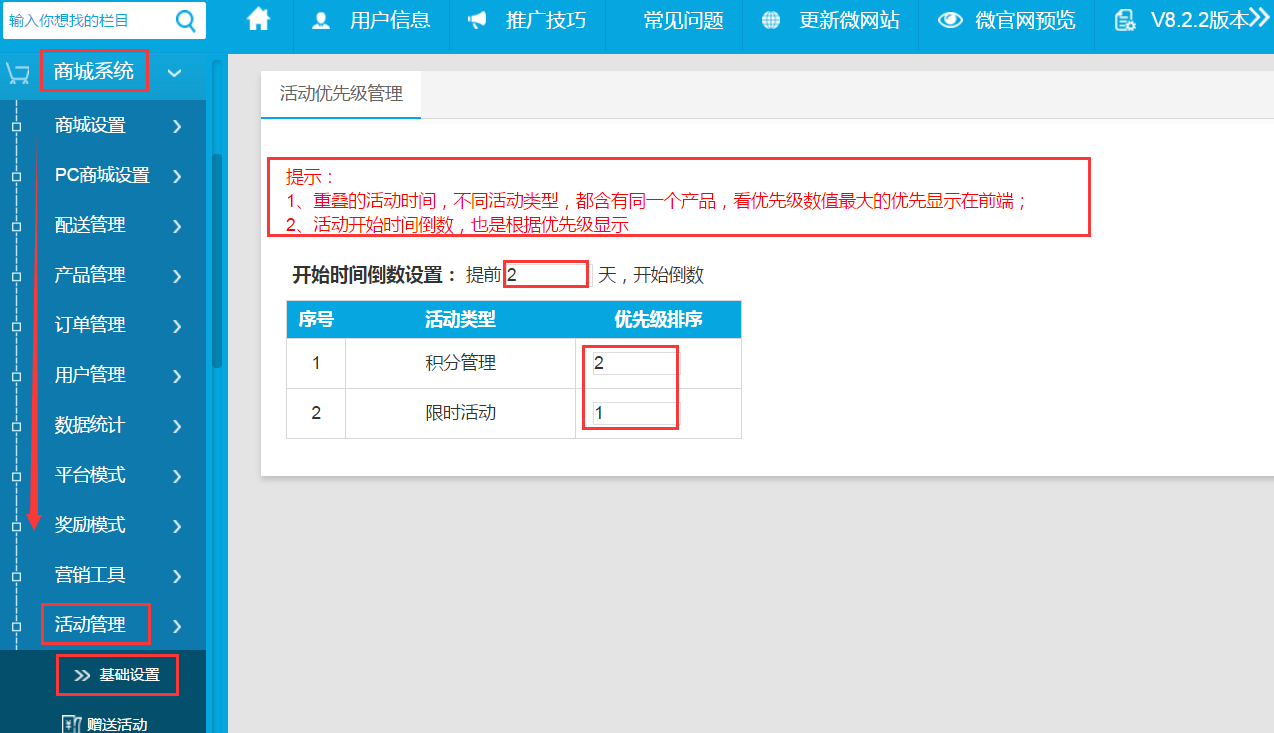
设置时间倒数的提前天数,以及积分管理和限时活动的优先级排序(数值越大优先显示在前端)如上图所示则表示,若2个类型活动添加了同款产品且活动时间相同,优先显示积分活动。
2.限时活动
2.1.活动管理
2.1.1.添加活动
步骤:商城系统→活动管理→添加活动。

点击“添加活动”,可新增限时活动如下图所示。

输入活动标题、设置活动开始时间和结束时间、选择是否立即发布(若选择“是”立即发布,保存之后不能编辑活动详情,只能添加活动产品)和开启可申请的售后服务(注:前提商城已开启了售后维权开关,若商城未开启,活动即时开启了也无法生效。),接着点击“保存”。

提示添加成功后,点击“确定”即可。
2.1.2.添加活动产品

点击“管理活动产品”如下图所示。

点击“添加产品”。

显示所有商城已上架的产品,包括供应商的产品,勾选要关联的产品,点击“批量添加”。
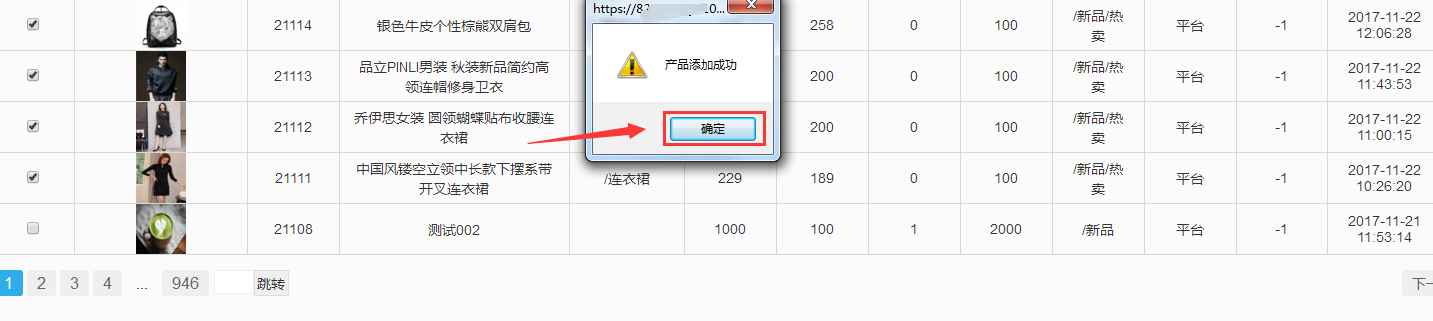
点击“确定”。
 如上图所示,设置活动价格(活动价格不可低于成本价)、限购次数(即:每个人可买这件产品多少次,-1表示不限制)和限购数量(即:每个人每次可买多少个,-1表示不限制),(注:一个产品同一时间,不能参与两个活动。)商家可对该活动产品进行新增和删除的操作,添加好活动产品后,点击“保存”。
如上图所示,设置活动价格(活动价格不可低于成本价)、限购次数(即:每个人可买这件产品多少次,-1表示不限制)和限购数量(即:每个人每次可买多少个,-1表示不限制),(注:一个产品同一时间,不能参与两个活动。)商家可对该活动产品进行新增和删除的操作,添加好活动产品后,点击“保存”。

接着点击“确定”。

如上图可查看到该活动已关联了4件产品,点击“查看明细”如下图所示。

可查看到每件活动产品销量和用户数量(用户ID数量)的情况。
2.2.销量统计
步骤:商城系统→活动管理→限时活动→销售统计。
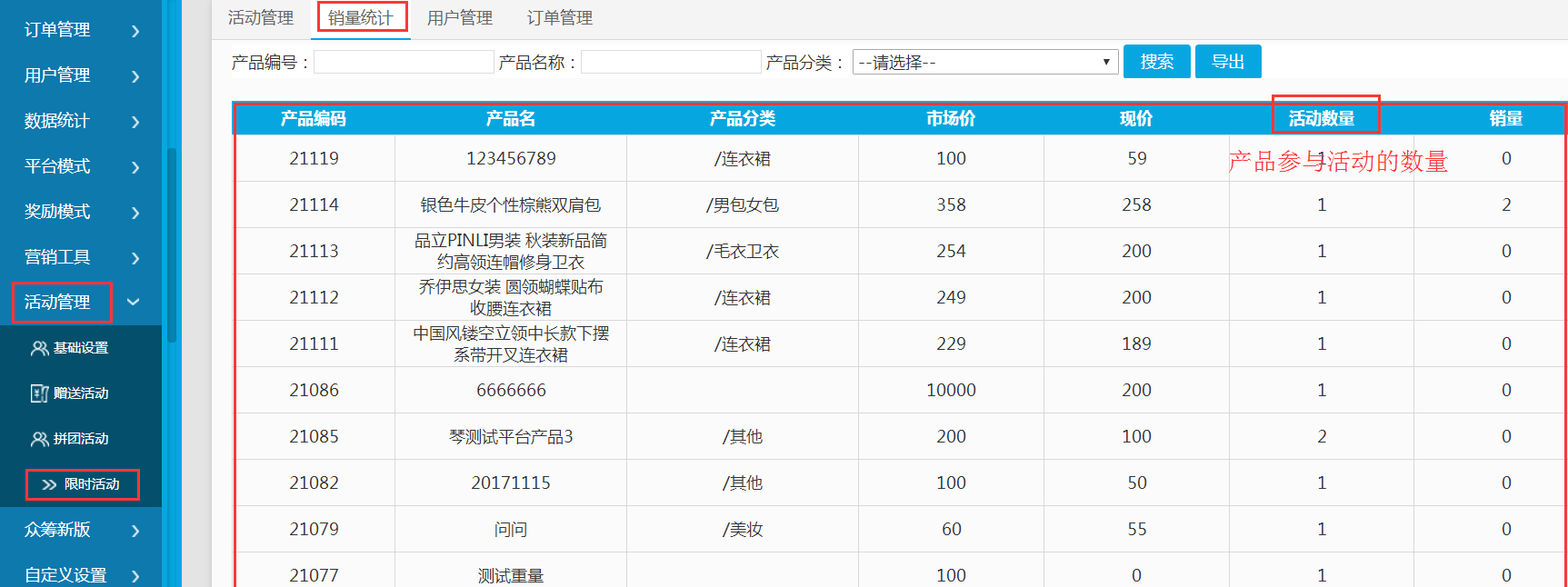
在销售统计页面,则是对全部活动关联的产品进行销量统计。
2.3.用户管理
步骤:活动管理→限时活动→用户管理。
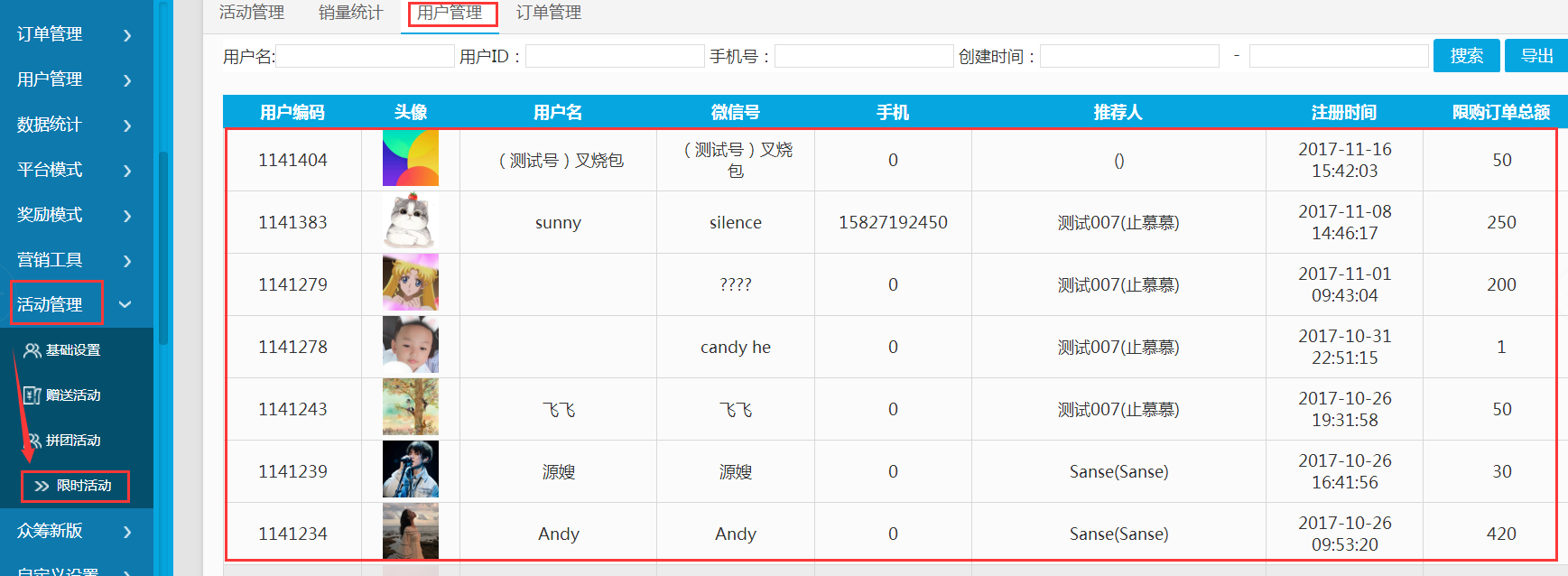
在用户管理页面可以看到已购买限时活动产品的所有用户。
2.4.订单管理
步骤:活动管理→限时活动。

点击“订单管理”,如下图所示。

默认跳转到“所有订单”页面,在这里可查看和管理所有的限时活动订单,点击“发货”按钮可对订单进行发货的操作。(这里的订单流程和微商城的一致)
3.链接到自定义菜单
(注:此功能可链接到自定义菜单、商城首页、微网栏目)
步骤:微网系统→通用模块设置→自定义菜单。

可选择直接编辑菜单名称或重新添加菜单,如上图点击“编辑”。

输入菜单名称,返回类型选择“综合商城”,点击“请选择”就会跳转到如下图所示的页面。

菜单选择“商城系统”,类型选择“营销工具”,分类选择“限时活动”,具体分类(可选择链接到限时专区或限时产品详情)如上图选择链接到限时专区勾选好后,点击“保存”。
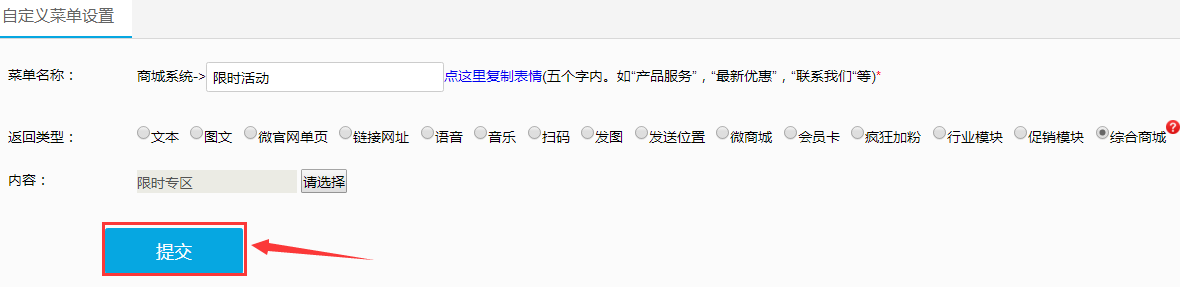
点击“提交”,接着下拉菜单。

点击“生成微信菜单”,等待提示请求成功后如下图所示。

点击“确定”即可。
4.手机端展示
如把限时活动页面链接到商城内,用户进入到商家公众号后如下图所示。

如上图,点击“微商城”。
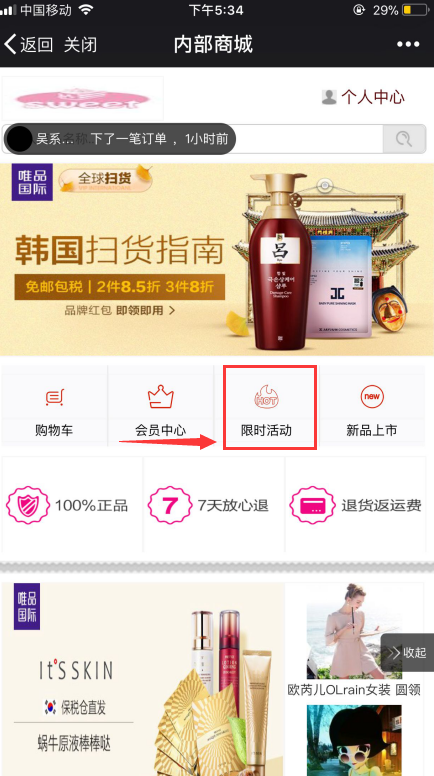
点击“限时活动”。

点击要购买的产品,进入到商品详情页如下图所示。

可查看到离限时活动的结束时间,(注:若用户已满足了限购的限制则无法购买,按钮会变为灰色)点击“立即购买”就会跳转到下单页面如下图所示。

选择产品属性和购买数量,点击“立即购买”,跳转到确认订单页面。

核对联系方式和收货地址,点击“立即支付”,如下图所示。


选择支付方式,如上图选择零钱支付,若商家在后台设置零钱支付收取手续费则会跳转到确认页面,点击“确定”如下图所示。


输入支付密码,支付成功后就会跳转到订单详情页,然后等待商家在后台发货后,再到个人中心里面进行确认收货即可。(注:订单分佣按照活动价格进行计算,分佣计算方式与原商城分佣模式一致)
限时活动操作说明完成,如有疑问请咨询在线客服。